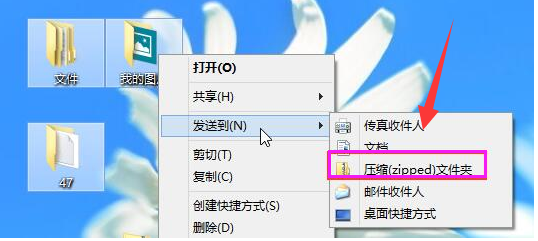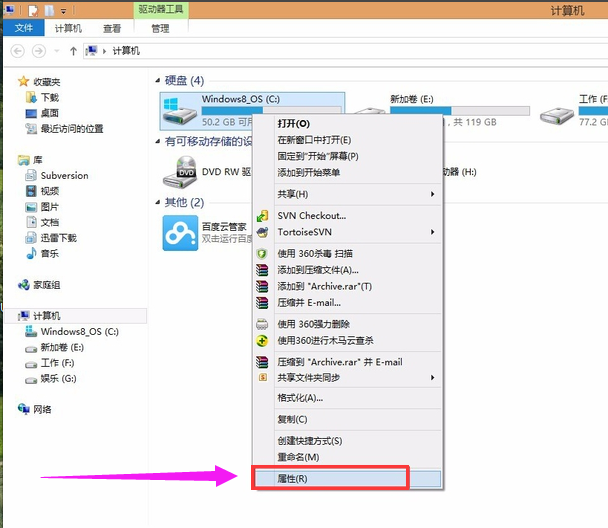1自带解压缩工具如何使用?小编教你工具方法
- 时间:2024年07月19日 06:48:05 来源:魔法猪系统重装大师官网 人气:19075
在种种原因下,我们有时需要对文件进行压缩处理,例如保护文件内容的私密性,或者防止敏感信息被误报为病毒。为此,我们需利用各类辅助工具来完成压缩过程。今天,我们将聚焦于Windows 8操作系统自带的压缩与解压缩工具,了解如何高效地运用它们。
大多数人可能会首先想到安装第三方压缩软件,但你知道吗?Windows 8.1操作系统本身就自带了压缩与应用。许多朋友可能还不太熟悉这项功能,所以今天我们将详细介绍Windows 8.1自带压缩应用的使用方法。
让我们一起探索Windows 8.1自带的压缩与解压缩工具吧!
【压缩文件】
操作步骤如下:选中需要压缩的文件或文件夹,接着点击鼠标右键,选择“发送到”→“压缩(zipped)文件夹”。

win8图-1
【解压缩文件】
双击压缩包,系统会自动使用文件管理器来解压缩。

解压缩工具图-2
【提取压缩包内文件】
右击压缩包,选择“全部提取”。接下来,点击“浏览”按钮,选择文件解压后的存放路径。最后点击“提取”,压缩包内的文件便会被解压出来。

解压缩工具图-3
关于Windows 8.1自带压缩与解压缩工具的使用,我们已经进行了详细的讲解。希望这篇文章能帮助你更好地了解和运用这项功能。如果你有更多疑问或想法,欢迎在评论区留言分享!
工具使用,工具,解压缩工具,win8
上一篇:win8系统瘦身,小编教你win8系统瘦身
下一篇:返回列表